При работе под управлением операционных систем Windows Server 2003 и более поздних Сканер Dr.Web рекомендуется запускать с правами администратора. В противном случае те файлы и папки, к которым пользователь без прав администратора не имеет доступа (в том числе и системные папки), не будут проверены. |
Запуск Сканера Dr.Web
1.В меню ![]() выберите пункт Сканер. Откроется меню быстрого доступа к запуску разных типов проверки.
выберите пункт Сканер. Откроется меню быстрого доступа к запуску разных типов проверки.
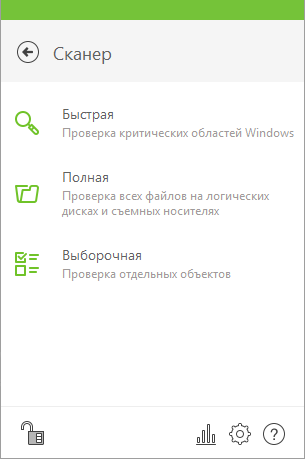
Рисунок 15. Выбор режима проверки сканера
2.Выберите необходимый режим проверки:
•пункт Выборочная, чтобы проверить только указанные вами объекты. Откроется окно выбора файлов для проверки Сканером Dr.Web;
•пункт Быстрая, чтобы проверить только критические области Windows;
•пункт Полная, чтобы проверить все файлы.
Чтобы запустить Сканер с настройками по умолчанию для проверки конкретного файла или каталога, выберите в контекстном меню значка файла или каталога (на рабочем столе или в проводнике операционной системы Windows) пункт Проверить Dr.Web.
Настройка Сканера Dr.Web
Вы можете настроить параметры работы, а также реакции Сканера Dr.Web на обнаруженные угрозы в разделе Настройки → Компоненты защиты → Сканер.
Описание режимов проверки
В данном режиме проверяются:
•загрузочные сектора всех дисков;
•оперативная память;
•корневая папка загрузочного диска;
•системная папка Windows;
•папка Мои Документы;
•временные файлы;
•точки восстановления системы;
•наличие руткитов (если процесс проверки запущен от имени администратора).
Архивы и почтовые файлы в этом режиме не проверяются. |
В данном режиме производится полная проверка оперативной памяти и всех жестких дисков (включая загрузочные секторы), а также осуществляется проверка на наличие руткитов.
При выборе данного режима в окне Сканера Dr.Web задаются объекты для проверки: любые файлы и папки, а также такие объекты, как оперативная память, загрузочные секторы и т. п. Для начала проверки выбранных объектов нажмите кнопку Начать проверку. Чтобы добавить объекты в список, нажмите кнопку ![]() .
.
Процесс проверки
После начала проверки становятся доступными кнопки Пауза и Стоп. На любом этапе проверки вы можете сделать следующее:
•Чтобы приостановить проверку, нажмите кнопку Пауза. Чтобы продолжить проверку после паузы, нажмите кнопку Возобновить.
•Чтобы полностью остановить проверку, нажмите кнопку Стоп.
Из этого окна вы можете вернуться в окно выбора режима сканирования.
Кнопка Пауза недоступна во время проверки оперативной памяти и процессов. |